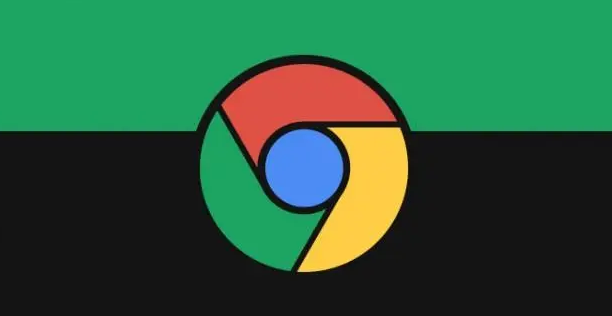
一、从官网获取最新版本
1. 访问官方下载页面:
- 打开任意浏览器,输入网址`https://www.google.com/intl/zh-CN/chrome/`,进入谷歌Chrome中文版官方页面。
- 点击页面中的“Chrome浏览器下载”按钮,系统会自动检测操作系统(Windows/Mac/Linux)并提供对应版本。
2. 选择适配版本:
- 若使用64位系统(如Windows 10/11),优先下载“Google Chrome 64位”版本,避免因兼容性问题导致安装失败。
- macOS用户需注意区分Intel芯片与Apple Silicon(M1/M2)版本,点击“更多下载选项”选择适配版本。
二、安装前的环境准备
1. 卸载旧版本残留:
- Windows用户按`Win + R`键,输入`%PROGRAMFILES%\Google\Chrome\Application\`,手动删除旧版文件夹(如存在)。
- Mac用户将旧版Chrome图标拖动到废纸篓,并在终端执行命令`rm -rf ~/Library/Application\ Support/Google/Chrome/`。
2. 关闭冲突进程:
- 按`Ctrl + Shift + Esc`键打开任务管理器,结束所有正在运行的Chrome进程(如“chrome.exe”或“Google Chrome Helper”)。
三、执行标准安装步骤
1. 运行安装程序:
- 下载完成后,双击`.exe`(Windows)或`.dmg`(Mac)文件,根据提示点击“接受协议”并选择安装路径。
- Windows用户建议勾选“创建桌面快捷方式”和“设置为默认浏览器”(可选)。
2. 等待自动配置:
- 安装过程约持续30秒至1分钟,期间会自动复制文件、注册组件并清理临时数据。
- 安装完成后,浏览器会自动启动并打开首页(可跳过导入数据步骤)。
四、手动升级到最新版本
1. 检查更新状态:
- 打开Chrome浏览器,点击右上角三个点图标,选择“帮助”->“关于Google Chrome”。
- 页面会自动检测版本,若提示“Chrome已是最新版本”,则无需操作;若显示更新按钮,点击后自动下载并重启生效。
2. 强制触发更新(特殊情况):
- 在地址栏输入`chrome://settings/help`,手动点击“检查更新”按钮。
- 若因网络问题卡住,可尝试修改DNS服务器(如设置为8.8.8.8)后重试。
五、解决升级常见问题
1. 覆盖安装失败处理:
- 若安装新版本时提示“无法覆盖旧文件”,先结束所有Chrome进程,再以管理员身份运行安装程序。
- Windows用户可尝试禁用杀毒软件(如360)的“文件防护”功能,避免误删安装文件。
2. 数据迁移与兼容:
- 升级后书签、历史记录等数据会自动保留,但部分老旧扩展可能不兼容(需手动启用或替换)。
- 在“扩展程序”页面(`chrome://extensions/`)检查已安装插件的更新状态。







